Imagina que tu computadora falla, tu teléfono se pierde o un virus borra años de trabajo en segundos. Aquí es donde entra en juego el backup automático, una solución que salva vidas digitales sin que tengas que hacer nada. Pero, ¿qué es exactamente y por qué debería importarte? En este artículo, exploraremos todo lo que necesitas saber sobre esta tecnología esencial.
¿Qué es el backup automático y cómo funciona?
El backup automático es un proceso que copia y almacena tus archivos de forma periódica y sin intervención manual. A diferencia de las copias de seguridad tradicionales, que requieren que el usuario active el proceso, esta solución trabaja en segundo plano, asegurando que tus datos estén siempre protegidos.
Funciona mediante software especializado que sigue un horario preestablecido (diario, semanal, etc.) y guarda la información en discos duros externos, la nube o servidores remotos. Algunos sistemas incluso permiten recuperar versiones anteriores de archivos, lo que es invaluable en caso de errores o ataques de ransomware.
¿Por qué el backup automático es esencial en (2025)?
En la era digital, los riesgos de perder datos son mayores que nunca. Desde fallas de hardware hasta ciberataques, las amenazas son diversas. Un backup automático no solo evita la pérdida permanente de información, sino que también ahorra tiempo y reduce el estrés.
Empresas, freelancers y usuarios comunes dependen de esta tecnología para:
- Proteger documentos críticos (contratos, facturas, proyectos).
- Resguardar fotos y videos personales.
- Mantener copias de bases de datos y sistemas operativos.
¿Cuáles son los tipos de backup automático más usados?
No todos los backups son iguales. Estos son los métodos más populares:
- Backup completo: Copia todos los archivos seleccionados cada vez.
- Backup incremental: Solo guarda los cambios desde la última copia.
- Backup diferencial: Almacena las modificaciones desde el último backup completo.
- Backup en la nube: Usa servicios como Google Drive, Dropbox o iCloud.
- Backup local: Se realiza en discos externos o NAS (almacenamiento conectado en red).
Cada uno tiene sus ventajas, y la elección depende de tu nivel de seguridad y capacidad de almacenamiento.
¿Cómo configurar un backup automático en tu dispositivo?
Configurar un backup automático es más fácil de lo que piensas. Aquí te mostramos los pasos básicos para diferentes plataformas:
En Windows
- Ve a Configuración > Actualización y seguridad > Copia de seguridad.
- Conecta un disco externo o selecciona una carpeta en la nube.
- Activa «Copia de seguridad automática» y programa la frecuencia.
En Mac
- Abre Preferencias del Sistema > Time Machine.
- Elige un disco de backup y activa las copias automáticas.
En smartphones (Android/iOS)
- Android: Usa Google One para respaldar fotos, contactos y ajustes.
- iPhone: Activa iCloud Backup en Ajustes > [Tu nombre] > iCloud.
Ejemplos reales de cómo el backup automático salvó situaciones críticas
- Empresa afectada por ransomware: Una PYME recuperó todos sus archivos gracias a un backup en la nube después de un ataque.
- Usuario que perdió su teléfono: Todas sus fotos y contactos se restauraron en minutos desde la última copia automática.
- Freelancer con disco duro dañado: Recuperó meses de trabajo porque tenía un backup incremental activado.
Estos casos demuestran que invertir en backup automático no es un lujo, sino una necesidad.
¿Qué debes considerar al elegir un servicio de backup automático?
No todos los servicios son iguales. Antes de decidirte, evalúa:
- Capacidad de almacenamiento (¿suficiente para tus necesidades?).
- Encriptación de datos (¿protege tu privacidad?).
- Frecuencia de backups (¿cada hora, día o semana?).
- Soporte para múltiples dispositivos (¿PC, móvil, tablet?).
- Precio (¿gratuito con límites o de pago con más funciones?).
Algunas opciones populares incluyen Backblaze, Carbonite, Acronis y IDrive.
Preguntas frecuentes sobre backup automático
- ¿El backup automático ocupa mucho espacio?
Depende del tipo de backup y la frecuencia, pero los incrementales consumen menos. - ¿Es seguro el backup en la nube?
Sí, siempre que uses servicios con encriptación de datos. - ¿Puedo recuperar archivos borrados hace meses?
Algunos servicios guardan historial de versiones, pero no todos. - ¿Qué pasa si mi disco de backup falla?
Por eso se recomienda tener múltiples copias (local + nube). - ¿El backup automático ralentiza mi computadora?
Generalmente no, ya que se ejecuta en segundo plano con baja prioridad.
Conclusión:
No esperes a perderlo todo para actuar
El backup automático es tu mejor aliado contra pérdidas de datos irreparables. Ya sea por seguridad, comodidad o tranquilidad, implementarlo debería ser una prioridad. Configúralo hoy y olvídate de preocupaciones: tus archivos estarán protegidos sin esfuerzo.






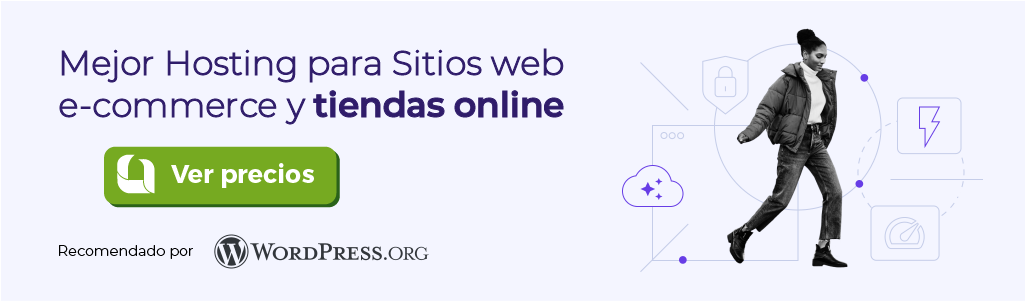

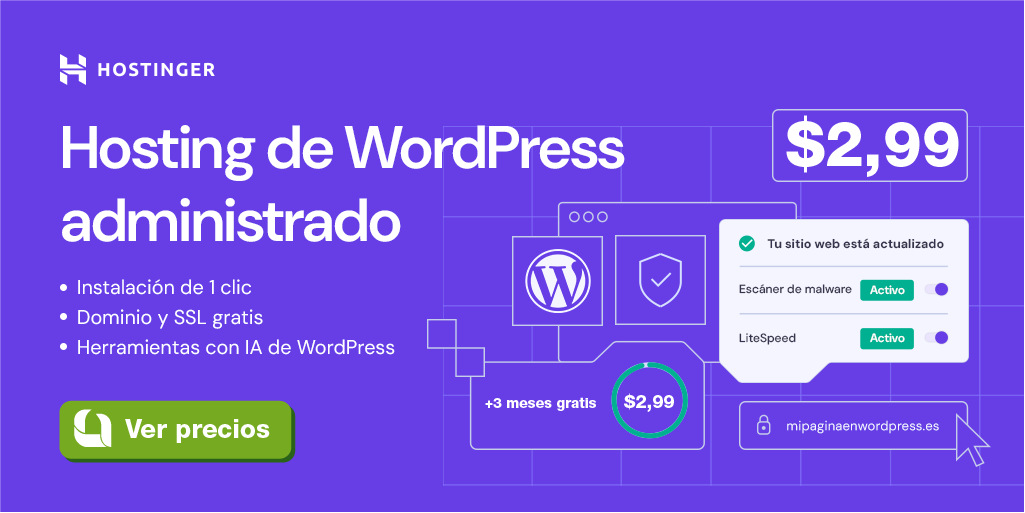




















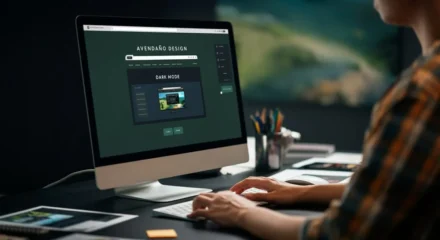

Leave a Comment